Ako zmeniť alebo obnoviť predvolené umiestnenie priečinka Camera Roll v systéme Windows 10

Táto príručka vám ukáže, ako zmeniť alebo obnoviť predvolené umiestnenie priečinka Camera Roll v systéme Windows 10.
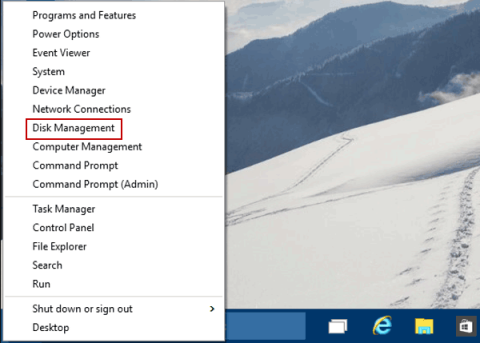
Nasledujúci článok vám ukáže 7 spôsobov, z ktorých si môžete vybrať na otvorenie správy diskov v počítači so systémom Windows 10. Okrem toho sa môžete dozvedieť, ako vytvoriť odkaz na správu diskov .
7 spôsobov, ako otvoriť Správu diskov v systéme Windows 10
Metóda 1: Otvorte Správa diskov z ponuky Rýchly prístup
Kliknutím pravým tlačidlom myši na ľavý dolný roh ( tlačidlo Štart ) na obrazovke otvorte ponuku Rýchly prístup a vyberte položku Správa diskov.
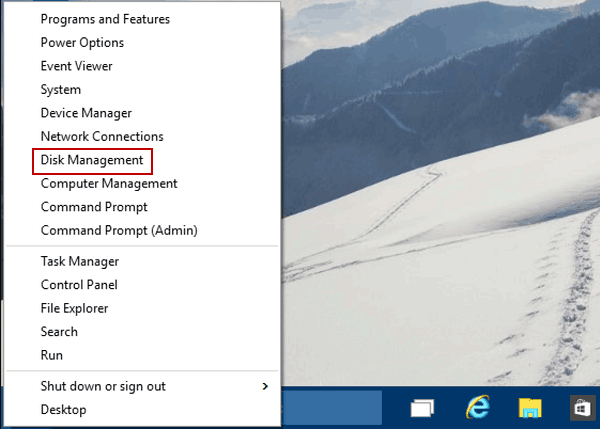
Vyberte položku Správa diskov
Metóda 2: Prístup k správe diskov cez Spustiť
Pomocou Win + R otvorte Spustiť , do prázdneho poľa zadajte diskmgmt.msc a kliknite na OK.
Metóda 3: Otvorte Správa diskov v Správe počítača
Krok 1 : Kliknite pravým tlačidlom myši na Tento počítač av kontextovej ponuke vyberte položku Spravovať , čím vstúpite do správy počítača.
Krok 2 : Vľavo vyberte položku Správa diskov .
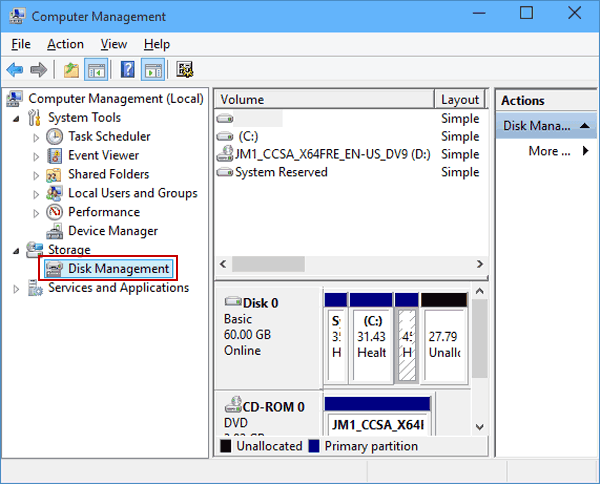
Vľavo vyberte Správa diskov
Metóda 4: Otvorte správu diskov pomocou priameho vyhľadávania
Do vyhľadávacieho poľa na paneli úloh zadajte správu disku a vo výsledkoch vyberte položku Vytvoriť a naformátovať oblasti pevného disku .
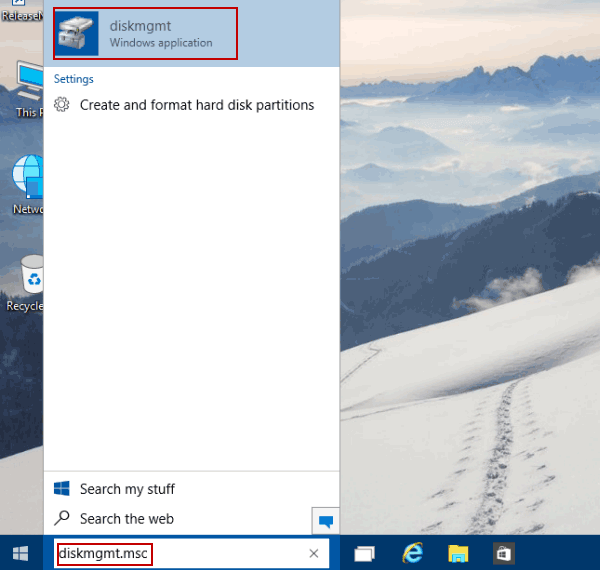
Vo výsledkoch vyberte možnosť Vytvoriť a naformátovať oblasti pevného disku
Metóda 5: Otvorte Správa diskov pomocou príkazu Spustiť cez vyhľadávanie
Do vyhľadávacieho poľa vľavo dole zadajte diskmgmt.msc a v zozname kliknite na diskmgmt .
Metóda 6: Otvorte správu diskov pomocou príkazového riadka
Krok 1 : Otvorte príkazový riadok .
Krok 2 : Napíšte diskmgmt a stlačte Enter.
Metóda 7: Zapnite správu diskov prostredníctvom prostredia Windows PowerShell
Krok 1 : Otvorte Windows PowerShell pomocou vyhľadávania.
Krok 2 : Zadajte diskmgmt a stlačte kláves Enter.
Ďalšie spôsoby otvorenia správy diskov v systéme Windows 10
Existuje ďalší spôsob, ako otvoriť Správu diskov v systéme Windows 10, rýchlejšie a pohodlnejšie. To znamená vytvorenie skratky Správa diskov na počítači so systémom Windows. Ak chcete otvoriť správu diskov, stačí dvakrát kliknúť na odkaz, je to jednoduché! Tu sa zobrazia dva spôsoby vytvorenia skratiek pre správu diskov.
Metóda 1: Vytvorte na pracovnej ploche odkaz pre diskmgmt.msc
Otvorte tento počítač , do vyhľadávacieho poľa vpravo hore zadajte diskmgmt.msc , vo výsledkoch kliknite pravým tlačidlom myši na diskmgmt , v kontextovej ponuke ukážte na položku Odoslať a potom v podzozname vyberte položku Pracovná plocha (vytvoriť odkaz) .
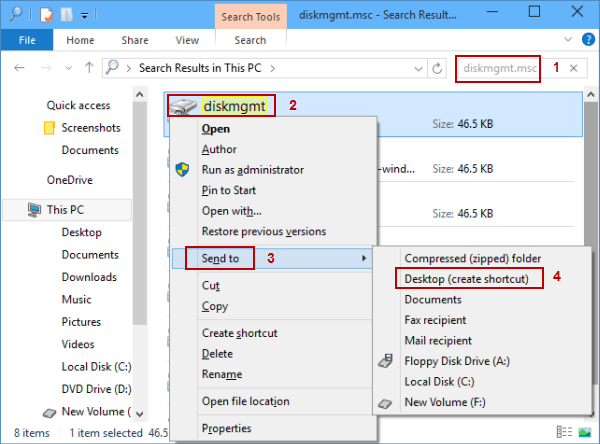
Vytvorte na pracovnej ploche zástupcu pre diskmgmt.msc
Metóda 2: Vytvorte súbor CMD pre diskmgmt.msc na pracovnej ploche
Krok 1 : Otvorte Poznámkový blok z ponuky Štart a zadajte tam diskmgmt.msc .
Krok 2 : Klepnite na Súbor na paneli s ponukami a v ponuke vyberte Uložiť ako .
Krok 3 : Vyberte položku Pracovná plocha , do poľa s názvom súboru napíšte Správa diskov.cmd a kliknite na tlačidlo Uložiť.
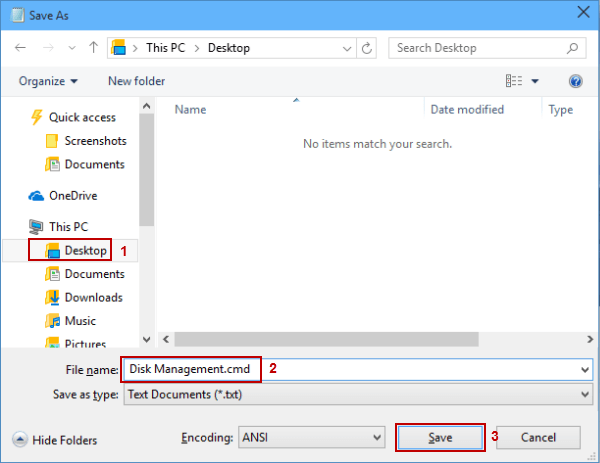
Do poľa s názvom súboru napíšte Disk Management.cmd
Pozrieť viac:
Táto príručka vám ukáže, ako zmeniť alebo obnoviť predvolené umiestnenie priečinka Camera Roll v systéme Windows 10.
Zmenšenie veľkosti a kapacity fotografií vám uľahčí ich zdieľanie alebo odosielanie komukoľvek. Najmä v systéme Windows 10 môžete hromadne meniť veľkosť fotografií pomocou niekoľkých jednoduchých krokov.
Ak nepotrebujete zobrazovať nedávno navštívené položky a miesta z bezpečnostných dôvodov alebo z dôvodov ochrany osobných údajov, môžete to jednoducho vypnúť.
Jedno miesto na ovládanie mnohých operácií priamo na systémovej lište.
V systéme Windows 10 si môžete stiahnuť a nainštalovať šablóny skupinovej politiky na správu nastavení Microsoft Edge a táto príručka vám ukáže tento proces.
Panel úloh má obmedzený priestor a ak pravidelne pracujete s viacerými aplikáciami, môže sa stať, že vám rýchlo dôjde miesto na pripnutie ďalších obľúbených aplikácií.
Stavový riadok v spodnej časti Prieskumníka vám povie, koľko položiek je vnútri a vybratých pre aktuálne otvorený priečinok. Dve nižšie uvedené tlačidlá sú dostupné aj na pravej strane stavového riadku.
Microsoft potvrdil, že ďalšou veľkou aktualizáciou je Windows 10 Fall Creators Update. Tu je návod, ako aktualizovať operačný systém skôr, ako ho spoločnosť oficiálne spustí.
Nastavenie Povoliť časovače budenia v Možnostiach napájania umožňuje systému Windows automaticky prebudiť počítač z režimu spánku, aby mohol vykonávať naplánované úlohy a iné programy.
Zabezpečenie systému Windows odosiela upozornenia s dôležitými informáciami o stave a zabezpečení vášho zariadenia. Môžete určiť, ktoré upozornenia chcete dostávať. V tomto článku vám Quantriman ukáže, ako zapnúť alebo vypnúť upozornenia z Centra zabezpečenia systému Windows v systéme Windows 10.
Tiež by sa vám mohlo páčiť, že kliknutím na ikonu na paneli úloh sa dostanete priamo do posledného okna, ktoré ste mali v aplikácii otvorené, bez potreby miniatúry.
Ak chcete zmeniť prvý deň v týždni vo Windowse 10 tak, aby zodpovedal krajine, v ktorej žijete, vášmu pracovnému prostrediu alebo chcete lepšie spravovať svoj kalendár, môžete to zmeniť cez aplikáciu Nastavenia alebo Ovládací panel.
Počnúc verziou aplikácie Váš telefón 1.20111.105.0 bolo pridané nové nastavenie viacerých okien, ktoré vám umožňuje povoliť alebo zakázať upozornenie pred zatvorením viacerých okien pri ukončení aplikácie Váš telefón.
Táto príručka vám ukáže, ako povoliť alebo zakázať zásadu dlhých ciest Win32, aby mali cesty dlhšie ako 260 znakov pre všetkých používateľov v systéme Windows 10.
V súčasnosti používanie mnohých programov pre notebooky spôsobuje rýchle vybitie batérie. Aj to je jeden z dôvodov, prečo sa batérie v počítači rýchlo opotrebúvajú. Nižšie sú uvedené najefektívnejšie spôsoby šetrenia batérie v systéme Windows 10, ktoré by čitatelia mali zvážiť.
Ak chcete, môžete štandardizovať obrázok účtu pre všetkých používateľov v počítači na predvolený obrázok účtu a zabrániť používateľom, aby si neskôr mohli zmeniť obrázok účtu.
Už vás nebaví Windows 10 otravovať úvodnou obrazovkou „Vyťažte ešte viac zo systému Windows“ pri každej aktualizácii? Niektorým ľuďom môže pomôcť, ale aj prekážať tým, ktorí to nepotrebujú. Tu je návod, ako túto funkciu vypnúť.
Ak máte výkonný počítač alebo nemáte veľa programov pri spustení v systéme Windows 10, môžete sa pokúsiť znížiť alebo dokonca úplne zakázať oneskorenie spustenia, aby ste pomohli rýchlejšiemu spusteniu počítača.
Nový prehliadač Edge založený na prehliadači Chromium od spoločnosti Microsoft ruší podporu pre súbory elektronických kníh EPUB. Na prezeranie súborov EPUB v systéme Windows 10 budete potrebovať aplikáciu čítačky EPUB tretej strany. Tu je niekoľko dobrých bezplatných možností, z ktorých si môžete vybrať.
Možno to neviete, ale jednou z najväčších výhod používania OneDrive je jeho skvelá funkcia, nazývaná zástupné symboly.
Režim Kiosk v systéme Windows 10 je režim na používanie iba 1 aplikácie alebo prístup iba k 1 webovej lokalite s hosťami.
Táto príručka vám ukáže, ako zmeniť alebo obnoviť predvolené umiestnenie priečinka Camera Roll v systéme Windows 10.
Úprava súboru hosts môže spôsobiť, že nebudete môcť pristupovať na internet, ak súbor nie je správne upravený. Nasledujúci článok vás prevedie úpravou súboru hosts v systéme Windows 10.
Zmenšenie veľkosti a kapacity fotografií vám uľahčí ich zdieľanie alebo odosielanie komukoľvek. Najmä v systéme Windows 10 môžete hromadne meniť veľkosť fotografií pomocou niekoľkých jednoduchých krokov.
Ak nepotrebujete zobrazovať nedávno navštívené položky a miesta z bezpečnostných dôvodov alebo z dôvodov ochrany osobných údajov, môžete to jednoducho vypnúť.
Spoločnosť Microsoft práve vydala aktualizáciu Windows 10 Anniversary Update s mnohými vylepšeniami a novými funkciami. V tejto novej aktualizácii uvidíte veľa zmien. Od podpory stylusu Windows Ink až po podporu rozšírenia prehliadača Microsoft Edge sa výrazne zlepšila ponuka Štart a Cortana.
Jedno miesto na ovládanie mnohých operácií priamo na systémovej lište.
V systéme Windows 10 si môžete stiahnuť a nainštalovať šablóny skupinovej politiky na správu nastavení Microsoft Edge a táto príručka vám ukáže tento proces.
Tmavý režim je rozhranie s tmavým pozadím v systéme Windows 10, ktoré pomáha počítaču šetriť energiu batérie a znižovať vplyv na oči používateľa.
Panel úloh má obmedzený priestor a ak pravidelne pracujete s viacerými aplikáciami, môže sa stať, že vám rýchlo dôjde miesto na pripnutie ďalších obľúbených aplikácií.






















